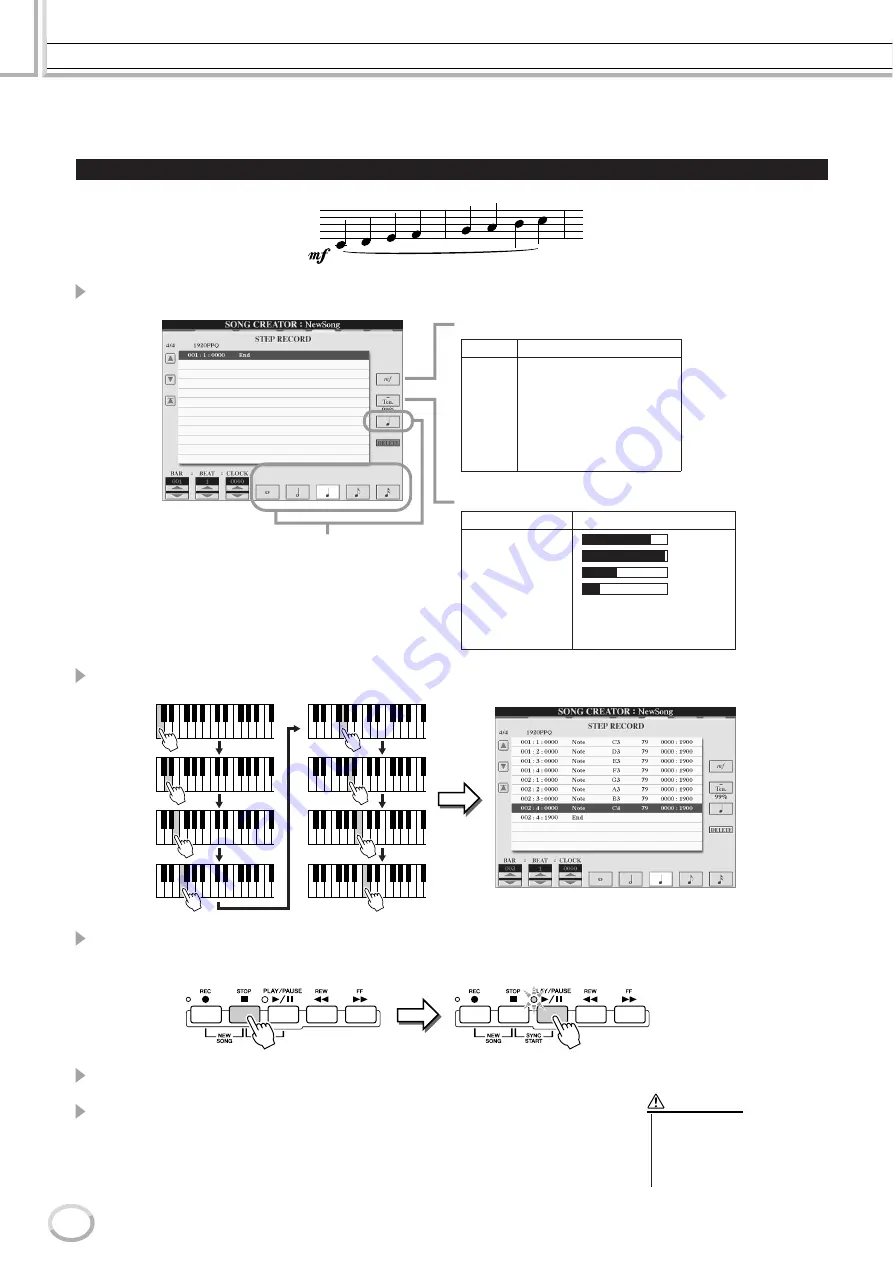
Song Creator (digital indspilning)
Detaljerede indstillinger
128
Tyros2 – brugervejledning
■
Indtastning af nodeværdier fra bunden
..........................................................................
Dette afsnit beskriver, hvordan du foretager trinvis indspilning af toner, med tre specifikke eksempler.
1
Indstil nedenstående parametre i nævnte rækkefølge.
2
Spil tangenterne C, D, E, F, G, A, H og C i denne rækkefølge som vist ovenfor.
3
Flyt markøren til starten af melodien ved at trykke på [STOP]-knappen. Tryk derefter
på [PLAY/PAUSE]-knappen under SONG CONTROL for at høre de indspillede toner.
4
Tryk på [EXIT]-knappen for at forlade Step Record-displayet.
5
Tryk på LCD-knappen [SAVE] ([I]-knappen) for at åbne Open/Save-
displayet for melodier, og gem dataene (side 75).
Eksempel 1
Indstiller velocity (lydstyrke) for den tone, der skal indtastes. I
dette eksempel vælger vi "
mf
".
Værdi
Tilsvarende værdi for velocity
Kbd.Vel
fff
ff
f
mf
mp
p
pp
ppp
Styrke fra anslag
127
111
95
79
63
47
31
15
Her indstilles Gate Time, eller nodens længde (i procent). I
dette eksempel vælger vi "
Tenuto
".
Værdi
Faktisk indspillet velocity
Normal
Tenuto
Staccato
Staccatissimo
Manual
80%
99%
40%
20%
Gate Time (nodelængden) kan
indstilles til det ønskede
procenttal ved hjælp af [DATA
ENTRY]-knappen.
Her indstilles størrelse/længde af næste event for
næste tone, der sættes ind med trinvis indspilning.
I dette eksempel vælger vi en
1/4-node
.
• De indspillede data går tabt,
hvis du vælger en anden fil
eller slukker for instrumentet
uden at have gemt dataene
først.
FORSIGTIG
















































